Si te has topado con este artículo, es probable que tus videos de YouTube no se carguen. Desafortunadamente, esto es muy común y puede ocurrir en cualquier momento por varias razones.
Así que, sin más preámbulos, vamos a echar un vistazo rápido a algunas soluciones valiosas para arreglar el problema de "Los videos de YouTube siguen cargando". Además, te presentamos una potente herramienta de reparación de videos para tus clips descargados.
Para Windows XP/Vista/7/8/10/11
Para macOS X 10.10 - macOS 13
Parte 1: Arreglar "Los Videos de YouTube No Se Cargan" o "Los Videos de YouTube se Cargan Pero No se Reproducen"
Asegúrate de poner en práctica los siguientes consejos cuidadosamente para solucionar el problema de carga de YouTube.
1. Comprobar la Conexión de Red
YouTube necesita una conexión a Internet activa para cargar los videos. Si tu conexión local a Internet es débil o está desconectada, los videos no se cargarán hagas lo que hagas. Quizás este sea el culpable en tu caso, sobre todo si estás intentando reproducir un video en HD o 4K.
Por lo tanto, lo primero que debes hacer es comprobar tu velocidad de Internet para confirmarlo. Por suerte, el procedimiento es de lo más sencillo. Simplemente abre otra página del navegador y actualízala, y comprueba si se carga rápidamente o no. Eso te dará una pista.
Por lo tanto, lo primero que debes hacer es comprobar tu velocidad de Internet para confirmarlo. Por suerte, el procedimiento es de lo más sencillo. Simplemente, abre otra página del navegador y actualízala, y comprueba si se carga rápidamente o no. Eso te dará una pista.
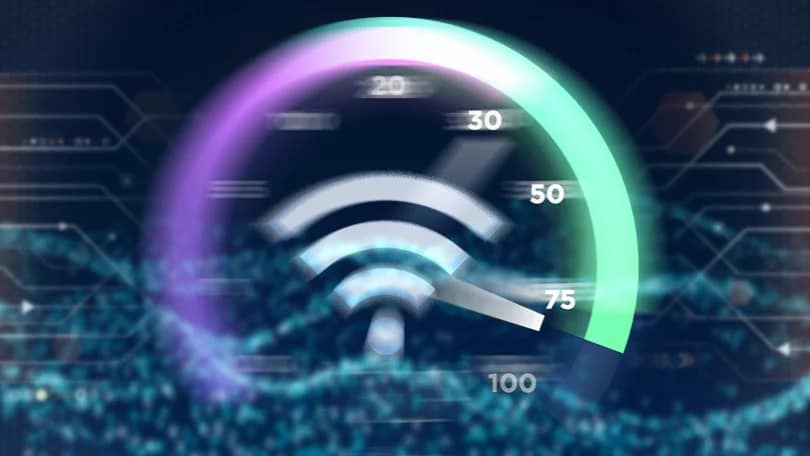
2. Actualizar la Página
A veces, basta con una simple actualización para solucionar el problema de los videos de YouTube que no se cargan. Por muy buena que sea la plataforma de YouTube, puede ser víctima de pequeños fallos. Lo más rápido es actualizar la página de YouTube y ver si el problema se resuelve o no.
3. Bajar la Calidad del Video
¿Por qué tu conexión a Internet funciona bien y los videos de YouTube se cargan pero no se reproducen? Probablemente, estás reproduciendo un video en 1080p o 4K, que es una resolución relativamente alta para la velocidad normal de Internet.
Por lo tanto, prueba a bajar la calidad del video para eliminar el problema de carga constante. A continuación, te explicamos cómo hacerlo:
Paso 1: Pulsa el icono del engranaje en la parte inferior del reproductor de YouTube.
Paso 2: Haz clic en Calidad y elige una resolución más baja como 360p o 480p.
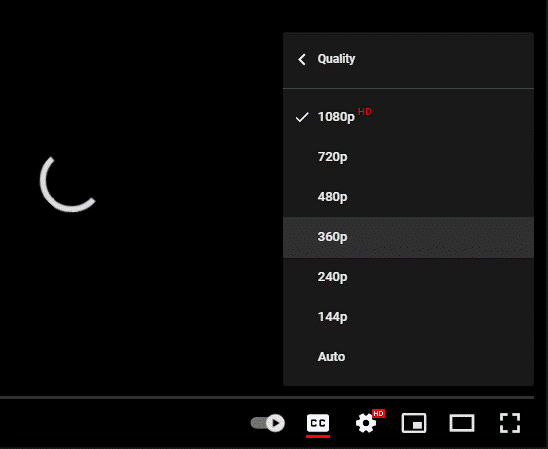
Paso 3: Comprueba si el video se reproduce sin problemas o no.
4. Borrar la Caché del Navegador
Todos los navegadores guardan pequeños fragmentos de información en la caché y las cookies de los sitios web que se visitan. Mejora el rendimiento del navegador al cargar estos sitios en el futuro. Pero estos datos pueden infectarse con malware o corromperse con el tiempo.
Por lo tanto, si los videos de YouTube se siguen cargando a pesar de tener un buen internet, prueba a borrar la caché del navegador. Comprueba los siguientes pasos para hacerlo:
Paso 1: Abre tu navegador y haz clic en el icono de los tres puntos de la esquina superior derecha.
Paso 2: Navega hasta el Historial y haz clic en Borrar datos de navegación.
Paso 3: Selecciona el rango de tiempo a Todo el tiempo y pulsa Borrar datos.
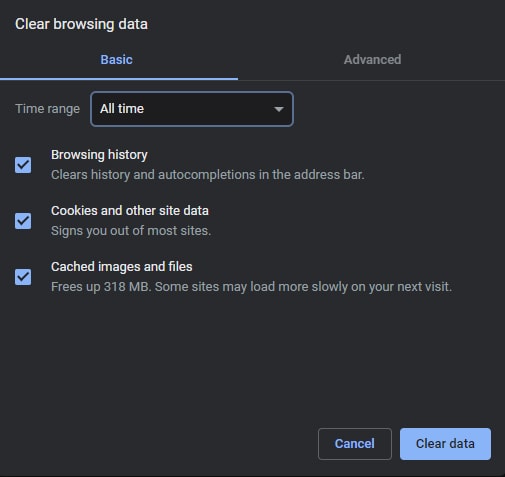
Paso 4: Reinicia el navegador y comprueba si el problema persiste.
5. Desactivar la Extensión del Navegador
Muchas personas utilizan extensiones de navegador de terceros para mejorar la experiencia de usuario. A menudo, estas extensiones ralentizan o interrumpen el funcionamiento normal de algunos sitios web. Siempre es recomendable desactivar las extensiones del navegador mientras reproduces los videos de YouTube. Para ello:
Paso 1: Haz clic en el icono de los tres puntos en tu navegador web y dirígete a Extensiones.
Paso 2: Verás las extensiones sincronizadas con tu navegador.
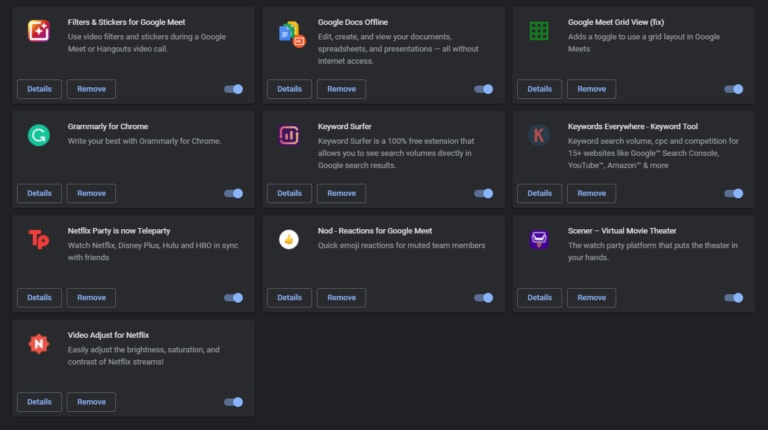
Paso 3: Basta con desactivar cualquier extensión relacionada con el control o la reproducción de video.
Paso 4: Actualiza el navegador y reproduce el video de YouTube de nuevo.
Con suerte, no volverás a enfrentarte a los problemas de buffering de YouTube.
6. Restablecer la Configuración del Navegador
¿Siguen sin cargarse los videos de YouTube después de aplicar las soluciones mencionadas anteriormente? Lo más probable es que hayas cambiado la configuración por defecto de tu navegador. Por lo tanto, la siguiente solución es restablecer la configuración del navegador por defecto. Para ello:
Paso 1: Abre Google Chrome, haz clic en el icono de los tres puntos y ve a Configuración.
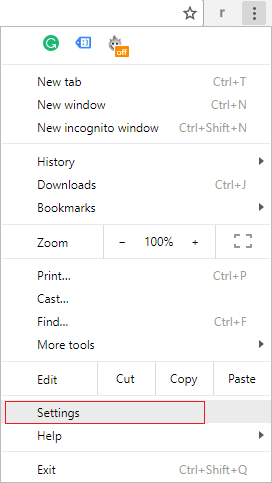
Paso 2: Pulsa Avanzado en la parte inferior y haz clic en Restablecer.
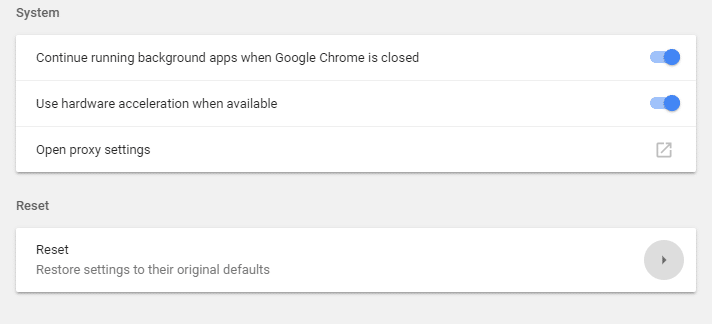
Paso 3: Vuelve a pulsar Restablecer para confirmar tu acción.
Paso 4: Ahora, vuelve a iniciar el navegador y reproduce el video de YouTube de nuevo.
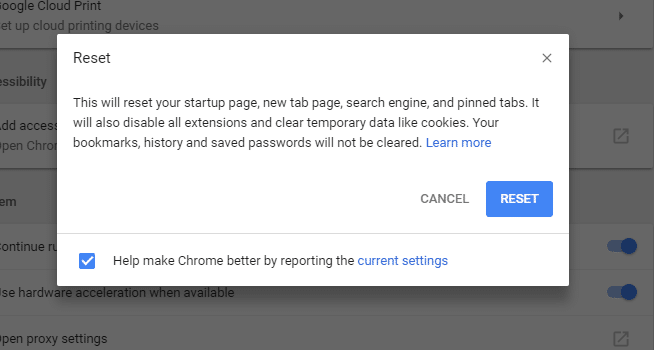
Parte 2: Arreglar "Los Videos de YouTube No Cargan" con la Herramienta de Reparación de Videos (para Videos Descargados)
A menudo descargamos videos en la computadora para verlos en cualquier momento sin internet. Pero a veces, estos videos se corrompen o se dañan por varias razones.
Si no puedes reproducir un video dañado en tu PC, utiliza Wondershare Repairit - Reparación de Video para arreglarlo. Este potente programa cuenta con algoritmos avanzados que detectan y reparan automáticamente cualquier video con una tasa de éxito del 100%. Repairit no provoca ninguna pérdida de calidad de video durante el proceso de reparación. Además, gracias a su función de Reparar por lotes, puedes arreglar varios videos a la vez. Su función de Reparación avanzada te ayuda a reparar los videos extremadamente corruptos en poco tiempo. Espera una velocidad superrápida junto con una interfaz elegante cuando utilices este programa.
Para Windows XP/Vista/7/8/10/11
Para macOS X 10.10 - macOS 13
Paso 1: Inicia Repairit en tu computadora.
Haz clic en "Añadir" para importar tus videos dañados de YouTube.

Paso 2: Verás la información detallada de cada video en la pantalla. Pulsa Reparar para iniciar el proceso.

Paso 3: Espera pacientemente hasta que el programa repare todos los videos.
Una vez finalizado el proceso de reparación, puedes previsualizar el video reparado para asegurarte de que está bien arreglado haciendo clic en el botón "Previsualizar". Si estás satisfecho con el resultado, haz clic en el botón "Guardar" y guárdalo en tu dispositivo.

Si no estás satisfecho con el video reparado, prueba la función "Reparación avanzada" para realizar un proceso de reparación de video más profesional. Mira una guía más detallada aquí.
Parte 3: ¿Por Qué Los Videos De YouTube Siguen Cargando?
Hay varias razones por las que los videos de YouTube no se cargan en tu dispositivo. Pero los problemas más comunes son, entre otros, los siguientes:
Problemas de Internet: La mayoría de las veces, una conexión a Internet lenta es la razón por la que tus videos de YouTube siguen cargándose. Comprueba la velocidad de tu internet y arréglala para solucionar el problema.
Problemas del Navegador: En muchos casos, un fallo en tu navegador que está causando que los videos de YouTube se carguen lentamente. Poner en práctica sencillos consejos como refrescar el navegador, desactivar las extensiones, limpiar las cachés o restablecer la configuración puede solucionar el problema.
Aplicación Desactualizada: Asegúrate de que utilizas la versión actualizada de la aplicación de YouTube. Este consejo es principalmente para los usuarios que ven los videos de YouTube en un smartphone o una tablet.
Problemas con la Computadora: A veces, un pequeño error puede interrumpir el funcionamiento normal de los programas de una computadora, incluido YouTube. Un simple reinicio o la instalación de las actualizaciones pueden ayudarte a superar este problema.
Conclusión
Tener problemas de almacenamiento en el búfer de YouTube no es tan infrecuente. Pero eso no es el fin del mundo. Este artículo te ha ayudado a identificar las posibles razones por las que los videos de YouTube se cargan pero no se reproducen. Después, todo lo que tienes que hacer es implementar las soluciones cuidadosamente para asegurarte de que tus videos funcionen sin problemas.
Si los videos descargados en tu PC están corruptos o no se pueden reproducir, utiliza Wondershare Repairit. Esta herramienta está desarrollada específicamente para reparar cualquier video en un santiamén, sin importar lo corrupto que esté.
Para Windows XP/Vista/7/8/10/11
Para macOS X 10.10 - macOS 13

